qq上怎么截图手机方法,在现今社交网络的盛行下,人们常常需要使用手机QQ来进行交流和分享,有时我们遇到一些有趣的对话或者想要保存一些重要信息,这时候就需要使用手机QQ截图功能了。手机QQ截图的操作方法是怎样的呢?让我们一起来了解一下。无论是安卓手机还是苹果手机,都有自己的截图方式。安卓手机可以通过按住音量减键和开关键同时按下,或者通过下拉状态栏点击屏幕截图来完成截图操作。而苹果手机则需要同时按下开关键和Home键来进行截图。掌握了这些简单的操作方法,我们就可以随时记录下自己想要保存的信息和对话了。
手机QQ截图怎么操作
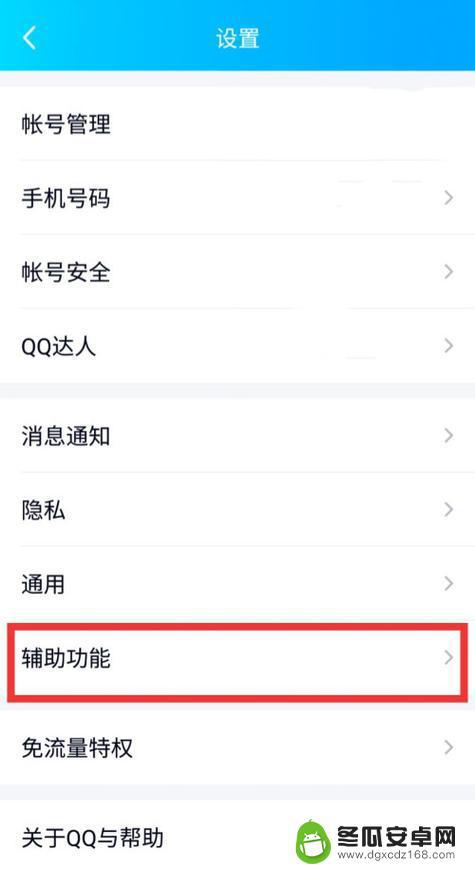
1、打开你手机中的手机QQ软件,并登陆手机QQ。
2、登陆后,选择手机QQ界面中的设置。再点击设置中的《辅助功能》。
3、在辅助功能的设置界面,将《摇动手机截屏》打开。
4、然后选择一个你发截图发送信息的好友,摇一摇手机。设置好截图的区域后,点击下面的《确定》。这时截图的文件自动存储到了手机文件夹中。这样手机QQ截图的步骤就完成了。
手机QQ发布截图步骤
1、选择一个你要发布截图信息的好友,点击进入聊天界面。再点击《添加》按钮,选择添加《图片》,最后点击发布截图。
2、这样手机QQ发送截图信息的步骤就完成了。
以上就是使用 QQ 截图手机方法的全部内容,如果你遇到这种情况,可以尝试按照本文提供的方法解决,希望对大家有所帮助。










